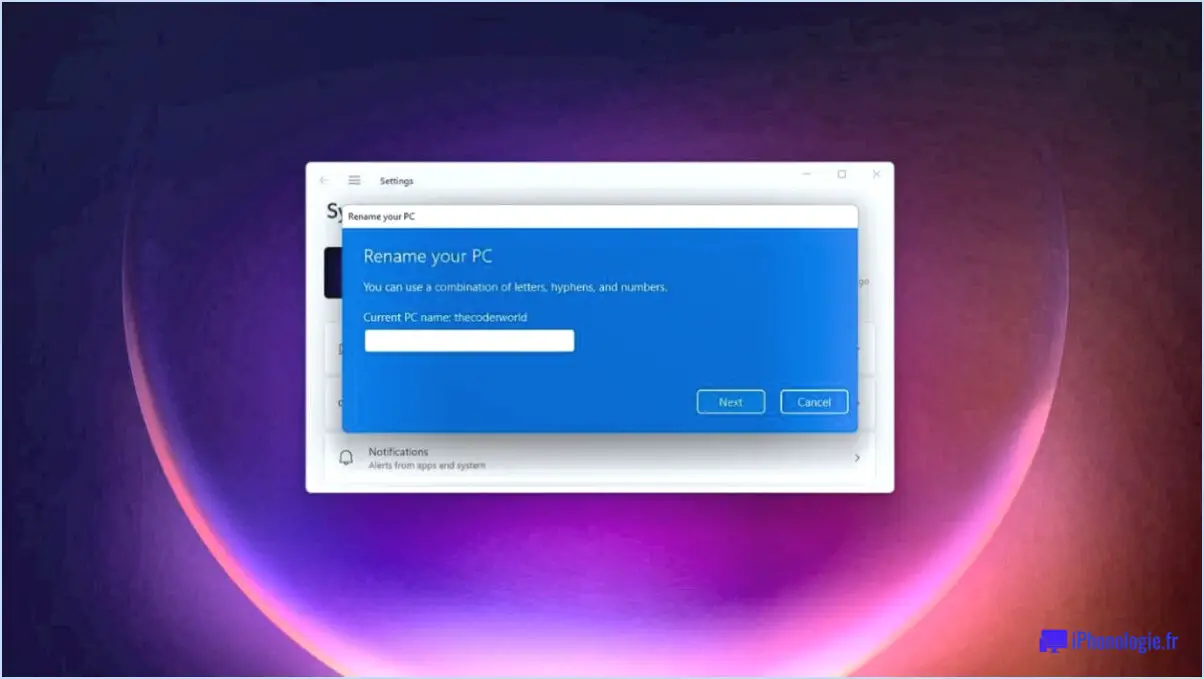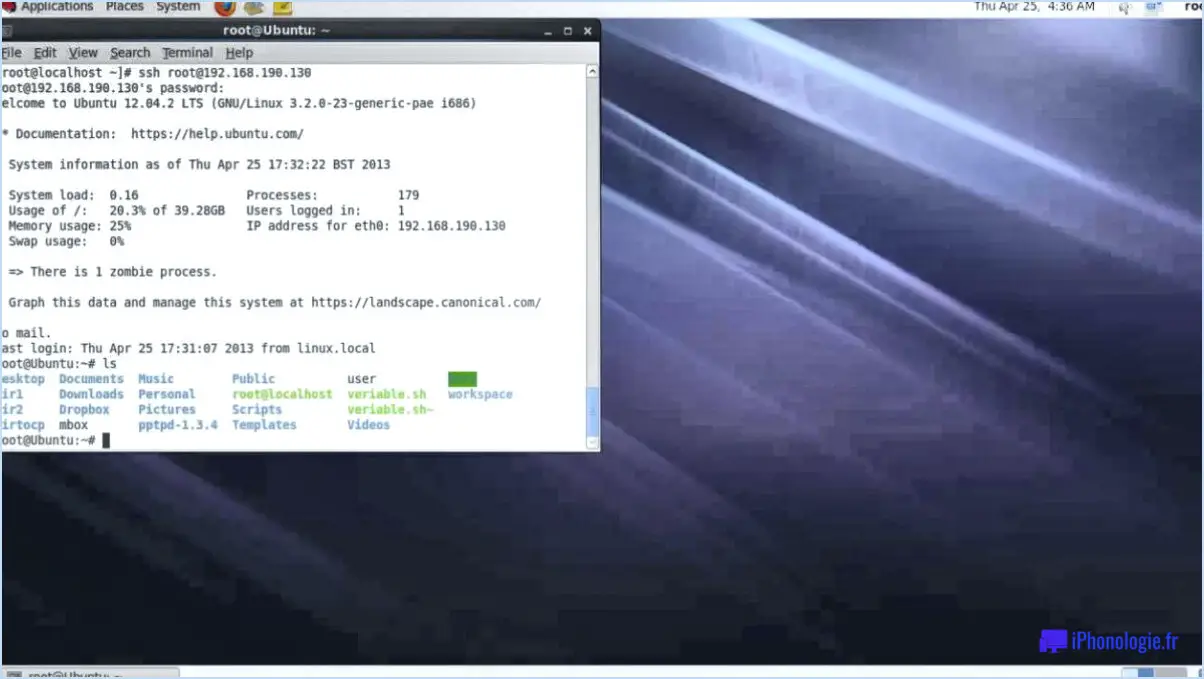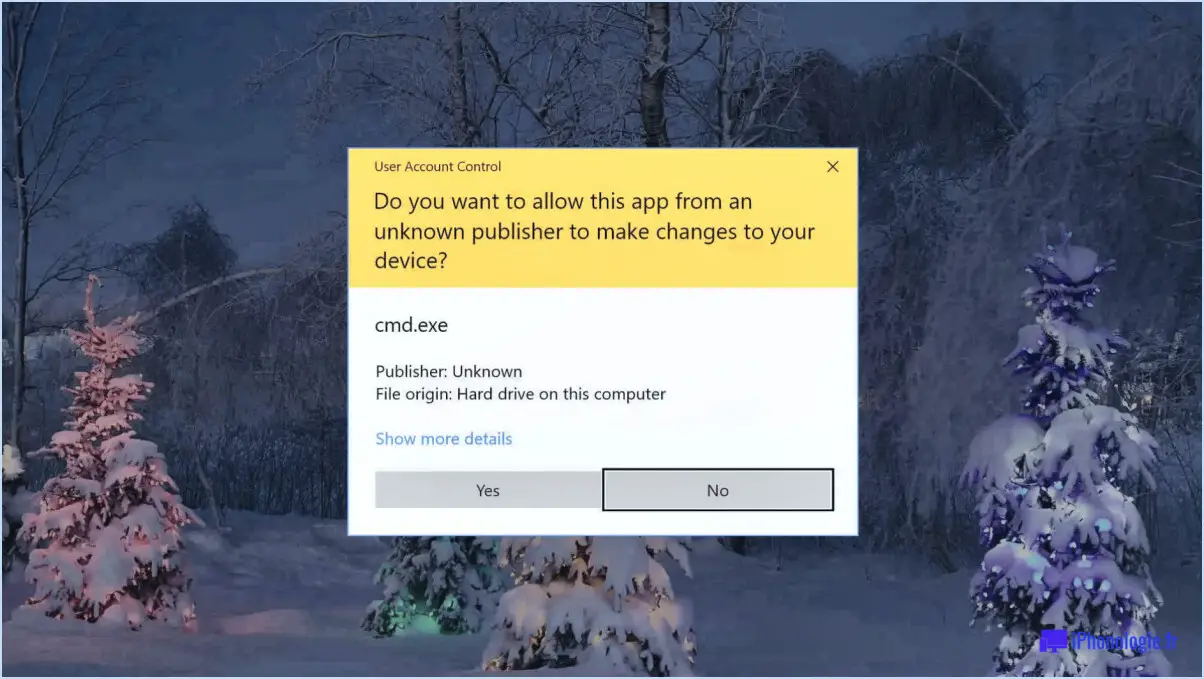Comment faire un bilan de santé du disque dur?

Pour garantir les performances optimales et la longévité de votre disque dur, il est important d'effectuer régulièrement des bilans de santé. Heureusement, il existe plusieurs méthodes pour évaluer l'état de santé de votre disque dur. Examinons ces options en détail :
- Outils gratuits en ligne : De nombreux sites web réputés proposent des outils en ligne gratuits spécialement conçus pour évaluer la santé du disque dur. Ces outils analysent généralement divers aspects tels que les attributs SMART (Self-Monitoring, Analysis, and Reporting Technology), la température et les performances générales. Il suffit de se rendre sur un site web fiable qui propose ce type de services, de suivre les instructions et de lancer l'analyse. L'outil générera un rapport détaillé mettant en évidence tous les problèmes ou anomalies potentiels de votre disque dur.
- Programmes Windows : Si vous préférez vérifier l'état de votre disque dur à l'aide d'un logiciel installé sur votre ordinateur Windows, plusieurs options s'offrent à vous. Un programme populaire est CrystalDiskInfo, qui fournit des informations complètes sur l'état de votre disque dur, y compris la température, les secteurs réalloués et les secteurs en attente. Un autre outil très répandu est HD Tune, qui offre des fonctionnalités telles que la surveillance SMART, l'analyse des erreurs et l'analyse comparative. Ces programmes offrent des interfaces intuitives, ce qui facilite l'analyse et l'interprétation des résultats.
- Ligne de commande : Pour les utilisateurs à l'aise avec l'interface de ligne de commande, Windows fournit un utilitaire intégré appelé "chkdsk" (vérifier le disque) qui vous permet d'effectuer un contrôle de santé de base. Ouvrez l'invite de commandes et tapez "chkdsk [drive letter] /f /r" (sans les guillemets), en remplaçant [drive letter] par la lettre représentant le disque dur que vous souhaitez vérifier. Cette commande recherchera les erreurs sur le disque, réparera les problèmes détectés et tentera également de récupérer les données des secteurs défectueux, le cas échéant.
Effectuer régulièrement des contrôles de santé du disque dur permet d'identifier les problèmes potentiels à un stade précoce, d'éviter la perte de données et de garantir des performances optimales du système. Que vous choisissiez un outil en ligne, un programme Windows dédié ou la ligne de commande, prenez l'habitude d'effectuer ces contrôles périodiquement pour préserver l'intégrité de votre disque dur.
Comment tester la résistance d'un disque dur?
Pour tester un disque dur, vous pouvez utiliser différentes méthodes afin d'évaluer ses performances et sa durabilité. Voici un guide concis sur la manière d'y parvenir :
- Bilan de santé du disque dur : Utilisez un outil fiable de vérification de l'état du disque dur. Ce logiciel examine l'état général du disque dur, y compris des paramètres tels que la température, les secteurs défectueux et les attributs SMART (Self-Monitoring, Analysis, and Reporting Technology). Il génère un rapport complet détaillant l'état du disque et suggère des améliorations potentielles.
- Outils d'analyse comparative : Exécutez un logiciel d'analyse comparative pour évaluer les vitesses de lecture et d'écriture, les temps d'accès et les taux de transfert de données du disque dur. Ces outils sollicitent le disque en simulant des scénarios d'utilisation intensive, ce qui vous permet d'évaluer ses performances dans des conditions exigeantes.
- Tests du système de fichiers et de l'intégrité du disque : Effectuez des tests pour vérifier l'intégrité du système de fichiers et du disque dur. Des outils tels que CHKDSK (Check Disk) pour Windows ou fsck pour Linux peuvent analyser et réparer les erreurs du système de fichiers, vérifiant ainsi la stabilité et la fonctionnalité du disque.
- Test de stress pour le transfert de données : La copie de fichiers volumineux ou l'exécution d'applications gourmandes en ressources disque peut exercer une pression importante sur le disque dur. La réalisation de ces activités permet d'évaluer la capacité du disque à gérer des charges de travail élevées en matière de transfert de données.
N'oubliez pas de sauvegarder vos données importantes avant de procéder à des tests de stress, car ils peuvent impliquer des activités intenses sur le disque qui pourraient potentiellement entraîner une perte de données ou une défaillance du disque. En utilisant ces techniques, vous pouvez évaluer en profondeur les performances d'un disque dur et identifier tout problème potentiel.
HDD Scan est-il fiable?
HDD Scan n'est pas un outil fiable. Bien qu'il puisse avoir certaines fonctionnalités, il y a plusieurs raisons pour lesquelles il faut l'utiliser avec prudence.
- Crédibilité limitée: HDD Scan n'a pas une réputation solide dans la communauté technique. Il n'est pas largement reconnu comme une solution fiable ou digne de confiance pour diagnostiquer les problèmes de disque dur.
- Support inadéquat: L'outil peut ne pas recevoir de mises à jour régulières ou de support technique adéquat, ce qui peut entraîner des problèmes de compatibilité ou des performances inefficaces sur les systèmes plus récents.
- Résultats douteux: On a signalé que HDD Scan fournissait des résultats inexacts ou trompeurs. La fiabilité est cruciale lors du diagnostic de problèmes matériels, et se fier à un outil peu fiable peut conduire à un dépannage inapproprié ou à des dépenses inutiles.
- Risques potentiels: L'utilisation d'un outil peu fiable comme HDD Scan peut présenter des risques pour vos données et votre système. Il est important de choisir des solutions réputées et bien établies pour garantir la sécurité de vos fichiers et de votre matériel.
En résumé, en raison de sa crédibilité limitée, de son support inadéquat, de ses résultats douteux et de ses risques potentiels, HDD Scan ne peut pas être considéré comme un outil fiable pour diagnostiquer les problèmes de disque dur.
Quelle est la durée de vie moyenne d'un disque dur?
La durée de vie moyenne d'un DISQUE DUR (disque dur) est généralement d'environ 5 ans avant de devoir être remplacé. Cette estimation est basée sur des observations générales et des normes industrielles. Toutefois, il est essentiel de noter que la durée de vie d'un disque dur peut varier en fonction de plusieurs facteurs tels que les habitudes d'utilisation, les conditions de fonctionnement et les pratiques d'entretien. Sauvegardes régulières et traitement adéquat peuvent contribuer à prolonger la durée de vie d'un disque dur et à garantir la sécurité de vos précieuses données. Il est toujours recommandé de surveiller l'état de santé de votre disque dur et d'envisager de le remplacer si vous remarquez les signes suivants de défaillance ou si vous rencontrez des problèmes de performance.
Pouvez-vous réparer un disque dur?
Certainement ! Il existe plusieurs méthodes pour réparer un disque dur. En voici quelques-unes qui méritent d'être prises en considération :
- Reformater et réinstaller le système d'exploitation : Cette méthode consiste à effacer toutes les données du disque dur et à réinstaller le système d'exploitation à partir de zéro. Cela peut aider à résoudre les problèmes liés aux logiciels qui peuvent affecter le fonctionnement du disque.
- Récupération de données à l'aide d'un logiciel spécialisé : Si votre disque dur subit une perte ou une corruption de données, l'utilisation d'un logiciel de récupération de données spécialisé peut vous aider à récupérer des fichiers importants. Ces outils analysent le disque dur à la recherche de données récupérables et tentent de les récupérer.
- Réinitialisation matérielle : Il arrive qu'un disque dur rencontre des problèmes d'ordre matériel. Dans ce cas, une réinitialisation matérielle peut être tentée. Cela implique généralement de débrancher et de rebrancher les câbles du disque, de vérifier que les connexions ne sont pas desserrées ou de remplacer les composants défectueux si nécessaire.
Il est important de noter que ces méthodes ne garantissent pas une réparation réussie dans tous les cas. Si vous n'êtes pas sûr de vous ou si vous ne vous sentez pas à l'aise pour effectuer ces procédures vous-même, il est conseillé de consulter un service professionnel de récupération de données ou de demander l'aide d'un technicien compétent.
Quel est le meilleur CHKDSK R ou F?
Lorsque vous comparez CHKDSK R et F, il est important de prendre en compte les besoins spécifiques de votre organisation. Le choix entre les deux dépend en grande partie de facteurs tels que la taille du disque dur, le type de système de fichiers et le nombre de fichiers.
CHKDSK R (check disk with repair) est utile lorsque vous soupçonnez des problèmes avec le système de fichiers ou lorsque vous devez corriger des erreurs logiques. Il recherche les erreurs dans le système de fichiers et tente de les réparer automatiquement. Cette option est utile pour les disques durs de petite taille ou lorsque le nombre de fichiers à analyser est limité.
D'autre part, CHKDSK F (check disk with full scan) effectue un examen plus approfondi du disque dur, en vérifiant chaque secteur à la recherche d'erreurs. Cette option est recommandée lorsqu'il s'agit de disques durs de grande taille ou lorsque vous soupçonnez des problèmes physiques avec le disque. Cependant, cette option peut prendre plus de temps, en particulier avec un nombre important de fichiers.
En fin de compte, le choix entre CHKDSK R et F dépend des circonstances et des exigences spécifiques de votre organisation. L'évaluation de la taille, du système de fichiers et du nombre de fichiers vous aidera à prendre votre décision et à garantir une vérification efficace du disque.
Un disque dur peut-il durer 10 ans?
La longévité d'un disque dur dépend de plusieurs facteurs, tels que sa taille, son type, ses habitudes d'utilisation et les conditions environnementales. Bien qu'il soit difficile de fournir un délai exact, la plupart des disques durs ont une durée de vie de 5 à 7 ans. dans des conditions normales d'utilisation. Toutefois, il est important de noter qu'une utilisation intensive ou une exposition à des températures élevées peut potentiellement réduire leur durée de vie. Pour maximiser la longévité de votre disque dur, il est conseillé de suivre les conseils suivants :
- Assurer une bonne ventilation: Une circulation d'air adéquate permet de maintenir des températures de fonctionnement optimales.
- Manipuler avec soin: Évitez de soumettre le disque dur à des chocs physiques ou à des mouvements brusques.
- Sauvegardez régulièrement vos données: Cette pratique permet de se prémunir contre d'éventuelles défaillances du disque.
- Surveiller les attributs SMART: SMART (Self-Monitoring, Analysis, and Reporting Technology) peut fournir des informations sur l'état de santé du lecteur.
- Envisager une mise à niveau: Si votre disque dur atteint sa durée de vie prévue, la mise à niveau vers un nouveau disque peut permettre d'éviter la perte de données.
En mettant en œuvre ces mesures, vous pouvez augmenter les chances que votre disque dur se rapproche de la barre des 10 ans.
CHKDSK répare-t-il les fichiers?
Oui, CHKDSK peut effectivement réparer des fichiers. Il s'agit d'un utilitaire intégré aux systèmes d'exploitation Windows qui signifie "Check Disk" (vérifier le disque). Lorsque vous exécutez CHKDSK, il analyse le système de fichiers à la recherche d'erreurs et d'incohérences, en s'assurant de l'intégrité de la structure des fichiers. S'il découvre des problèmes, il tente de les résoudre, notamment en réparant les fichiers corrompus, en récupérant les clusters perdus et en rétablissant les informations d'allocation de fichiers.
Cependant, il est important de noter que CHKDSK n'est pas une solution de sauvegarde complète. Bien qu'il puisse aider à réparer les erreurs du système de fichiers, il ne crée pas de sauvegardes de fichiers ou de dossiers individuels. Par conséquent, il est essentiel de sauvegarder régulièrement vos données importantes à l'aide d'un utilitaire ou d'un service de sauvegarde dédié afin de vous protéger contre la perte de données.
En résumé, CHKDSK peut réparer les fichiers en corrigeant les erreurs du système de fichiers, mais il ne doit pas se substituer aux bonnes pratiques de sauvegarde des données.
CHKDSK va-t-il supprimer mes fichiers?
Non, CHKDSK pas supprimer vos fichiers. Sa fonction principale est de vérifier le système de fichiers à la recherche d'erreurs et d'incohérences. CHKDSK est l'abréviation de "Check Disk" (vérifier le disque) et est un utilitaire intégré aux systèmes d'exploitation Windows. Lorsque vous exécutez CHKDSK, il examine le système de fichiers et répare tous les problèmes qu'il détecte, tels que les secteurs défectueux ou les fichiers liés entre eux. Cependant, son fonctionnement standard n'implique pas la suppression de fichiers. Vous pouvez donc utiliser CHKDSK en toute confiance, en sachant qu'il ne supprimera pas vos fichiers. Cependant, il est toujours bon de disposer d'une sauvegarde de vos fichiers importants, au cas où.